close
|
3176 |
在PowerPoint中製作數學圖形立體矩形的簡單方法 |
潘巧雲:錦子老師您好,我在高中教學,需要用PowerPoint製作立體矩形,但如果直接用插入形狀的方法繪製,那麼對我而言是很難的事。在製作數學圖形時,立體矩形是最常見的。難道就沒有其他可繪製的方法嗎?謝謝!
錦子老師:其實不然,下面通過實例為大家介紹下具體的繪製過程,希望對PowerPoint的新手朋友們有所幫助,請不要錯過哦!
步驟1:啟動PowerPoint。
步驟2:點取「插入 > 圖案▼鈕 > 矩形」圖示。
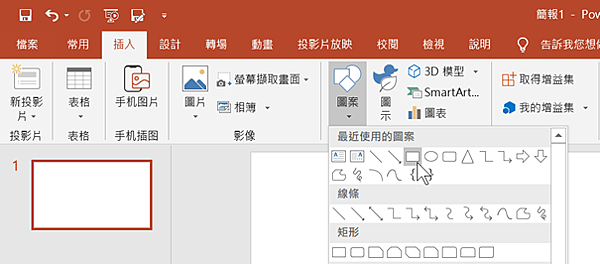
步驟3:按住Shift鍵不放,在簡報中拖曳滑鼠左鍵畫出正方形。

步驟4:畫好之後,點取「繪圖工具/格式 > 圖案效果▼鈕 > 立體旋轉鈕 > 立體旋轉選項」指令。
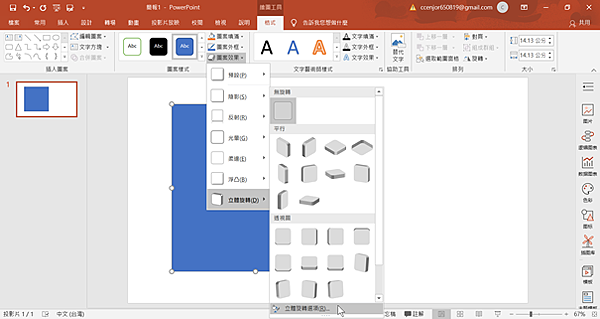
步驟5:在【設定圖形格式】浮動窗格,設置X、Y和Z軸的旋轉角度。這裡,錦子老師給出一組資料僅供大家參考:X軸旋轉:213.3°,Y軸旋轉:16.4°,Z軸旋轉:0.2°

步驟6:點取「立體格式」左方鈕。
步驟7:修改深度大小為250PT,輪廓線大小為5PT,並點取輪廓線▼鈕,設定色彩為「藍色,輔色1,較淺40%」,由使用者自行決定。

設置完成,立方體效果圖如下所示:
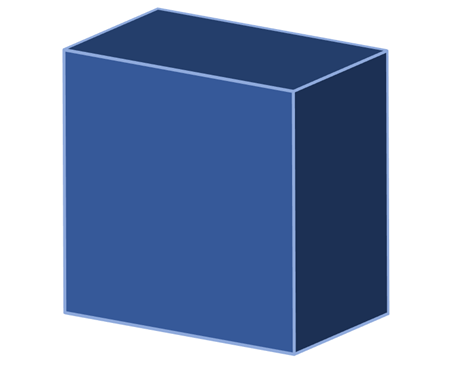
以上就是今天主要學習的知識點,希望對大家有所幫助~~有什麼問題歡迎留言,我會儘量及時的給大家答覆~~
更多相關影片教學:請點我
更多相關文章:請點我
文章標籤
全站熱搜






 留言列表
留言列表


 待過公司
待過公司